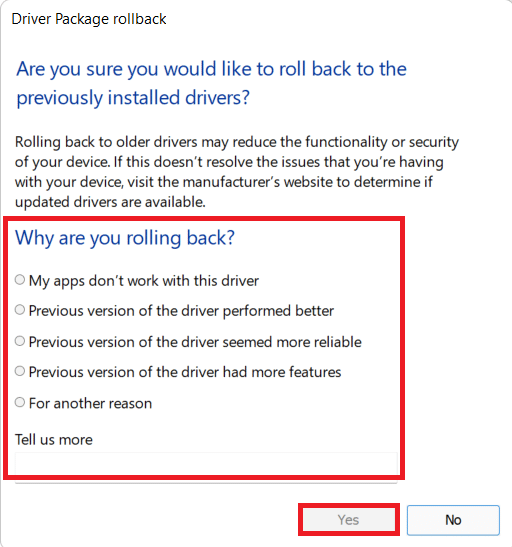Windows 10에서 Wi-Fi 어댑터가 작동하지 않는 문제 수정
게시 됨: 2021-12-17
Windows 10으로 업그레이드한 후 다양한 소프트웨어 및 하드웨어 관련 문제가 발생할 수 있습니다. 이러한 문제 중 하나는 Windows 10 PC에서 Wi-Fi 어댑터가 작동하지 않는 문제입니다. 많은 작업이 안정적인 인터넷 연결에 의존하기 때문에 좋은 네트워크가 필수적이라는 것을 알고 있습니다. 장기간 인터넷 연결이 끊기면 생산성이 저하될 수 있습니다. 네트워크 어댑터가 작동하지 않는 Windows 10 문제에는 여러 가지 이유가 있을 수 있으며, 이 모두는 이 문서에 설명된 대로 쉽게 해결할 수 있습니다.

내용물
- Windows 10 Wi-Fi 어댑터가 작동하지 않는 문제 수정
- 방법 1: Wi-Fi 신호 중단 해결
- 방법 2: 라우터 펌웨어 업데이트
- 방법 3: 라우터 재설정
- 방법 4: 인터넷 문제 해결사 실행
- 방법 5: 최대 성능 모드로 전환
- 방법 6: 어댑터 설정 변경
- 방법 7: 명령 프롬프트에서 네트워크 설정 조정
- 방법 8: 네트워크 드라이버 업데이트 또는 롤백
- 방법 9: 네트워크 드라이버 재설치
- 방법 10: 네트워크 소켓 재설정
- 전문가 팁: 기타 Wi-Fi 어댑터 관련 문제 해결
Windows 10 Wi-Fi 어댑터가 작동하지 않는 문제 수정
몇 가지 주요 수정 사항을 적용한 후 Windows 10에 처음 로그인하면 장치가 Wi-Fi 네트워크를 표시하거나 감지하지 못하는 것을 볼 수 있습니다. 따라서 유선 네트워크에 연결하거나 외부 Wi-Fi 어댑터를 사용해야 합니다. 다음은 이 문제의 몇 가지 일반적인 원인입니다.
- 오작동하는 드라이버: 올바르게 작동하지 않는 드라이버는 특히 OS 업그레이드 후에 문제를 일으킬 수 있습니다.
- 잘못된 설정 : 일부 어댑터 설정이 예기치 않게 변경되어 작동이 중지될 수 있습니다.
- 손상된 어댑터: 드물기는 하지만 노트북을 떨어뜨린 후 문제가 발생하면 이 구성 요소가 파손되었을 수 있습니다.
방법 1: Wi-Fi 신호 중단 해결
- Wi-Fi 신호는 전자레인지와 같이 파동 신호를 방출하는 가전 제품 및 장치에 의해 방해를 받을 수 있습니다. 따라서 라우터 근처에 신호를 방해할 수 있는 기기 가 없는지 확인하십시오.
- 라우터 Wi-Fi 주파수를 변경 하면 트래픽과 연결 문제가 크게 줄어듭니다.
- Bluetooth를 비활성화 하고 Bluetooth 장치를 끄는 것도 도움이 될 수 있습니다.
또한 읽기: 라우터와 모뎀의 차이점은 무엇입니까?
방법 2: 라우터 펌웨어 업데이트
라우터의 펌웨어를 업데이트하면 Wi-Fi 어댑터가 작동하지 않는 Windows 10 문제를 해결할 수 있습니다. 이것은 간단한 절차가 아닙니다. 또한 라우터를 올바르게 업그레이드하지 않으면 영구적으로 손상될 수 있습니다. 자신의 책임하에 진행하십시오.
- 따라서 업그레이드 방법에 대한 자세한 내용은 라우터 사용 설명서를 따르는 것이 가장 좋습니다.
- 인쇄된 설명서나 온라인 설명서를 찾을 수 없으면 제조업체 에 도움을 요청하십시오.
참고: 라우터에는 동일한 설정 옵션이 없고 제조업체마다 다르기 때문에 변경하기 전에 올바른 설정을 확인하십시오. 다음 방법은 PROLINK ADSL 라우터 에서 가져온 것입니다.
1. 먼저 공식 웹사이트(예: prolink)에서 펌웨어 업데이트를 다운로드 합니다.
2. 라우터 게이트웨이 주소 (예: 192.168.1.1 )로 이동합니다.
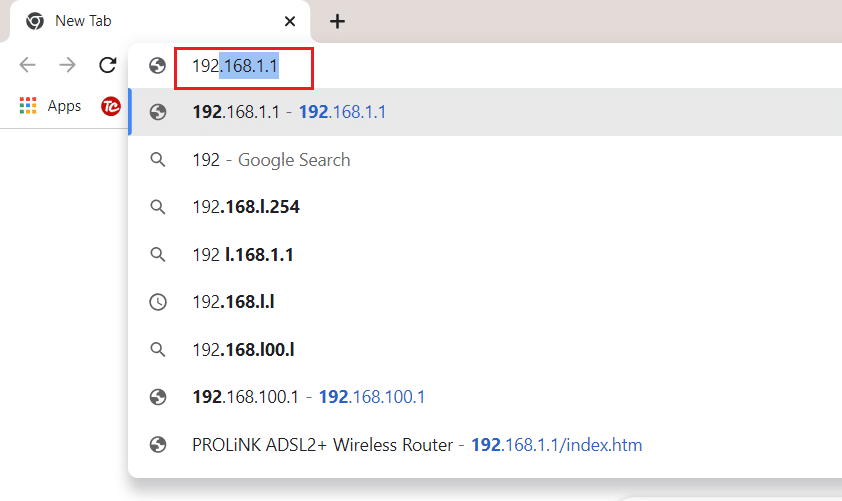
3. 자격 증명으로 로그인 합니다.
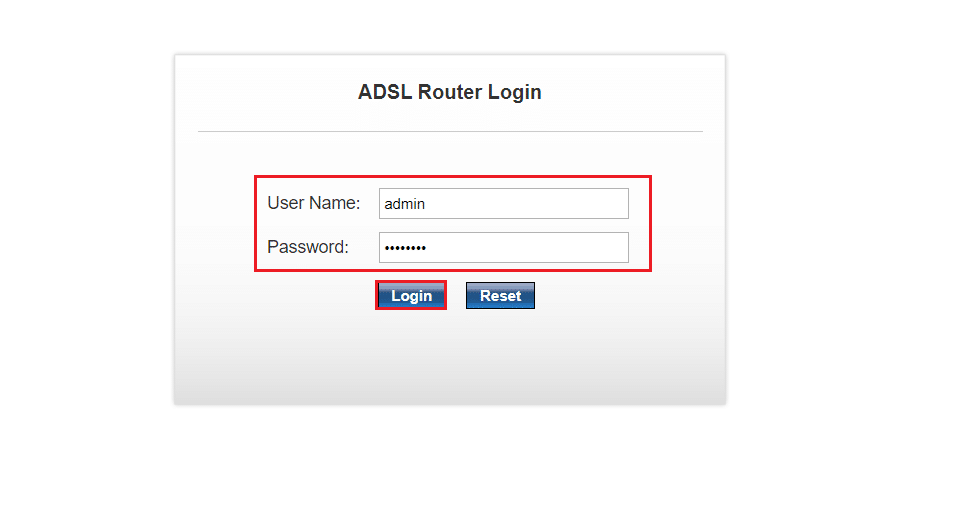
4. 그런 다음 상단에서 유지 관리 탭을 클릭합니다.
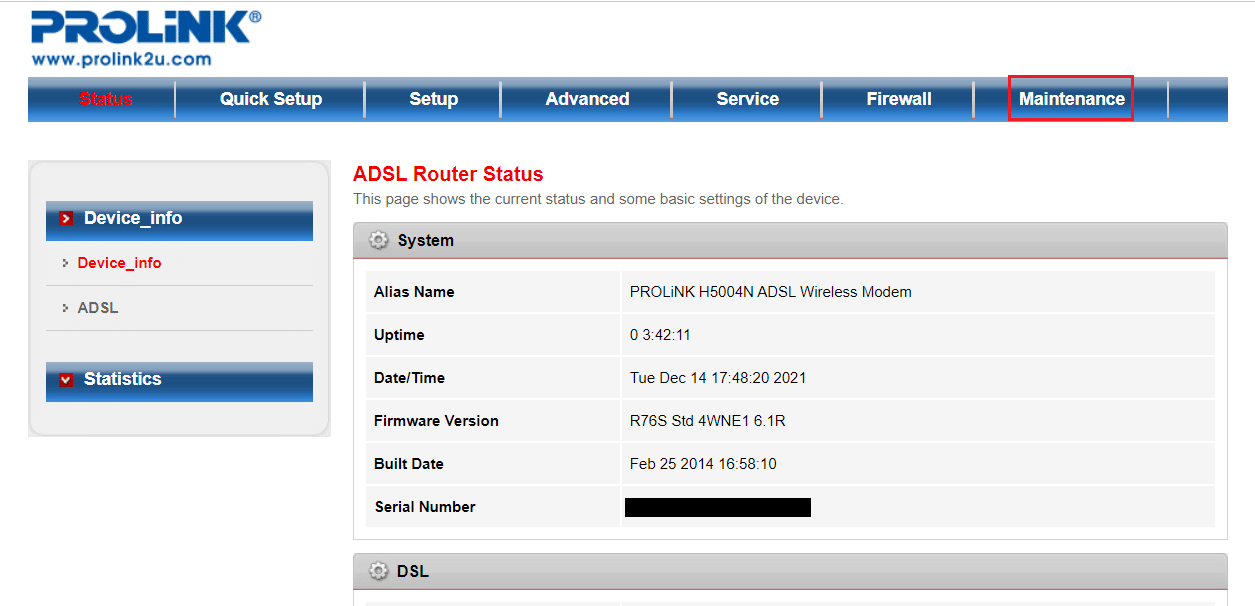
5. 파일 선택 버튼을 클릭하여 파일 탐색기 를 찾습니다.
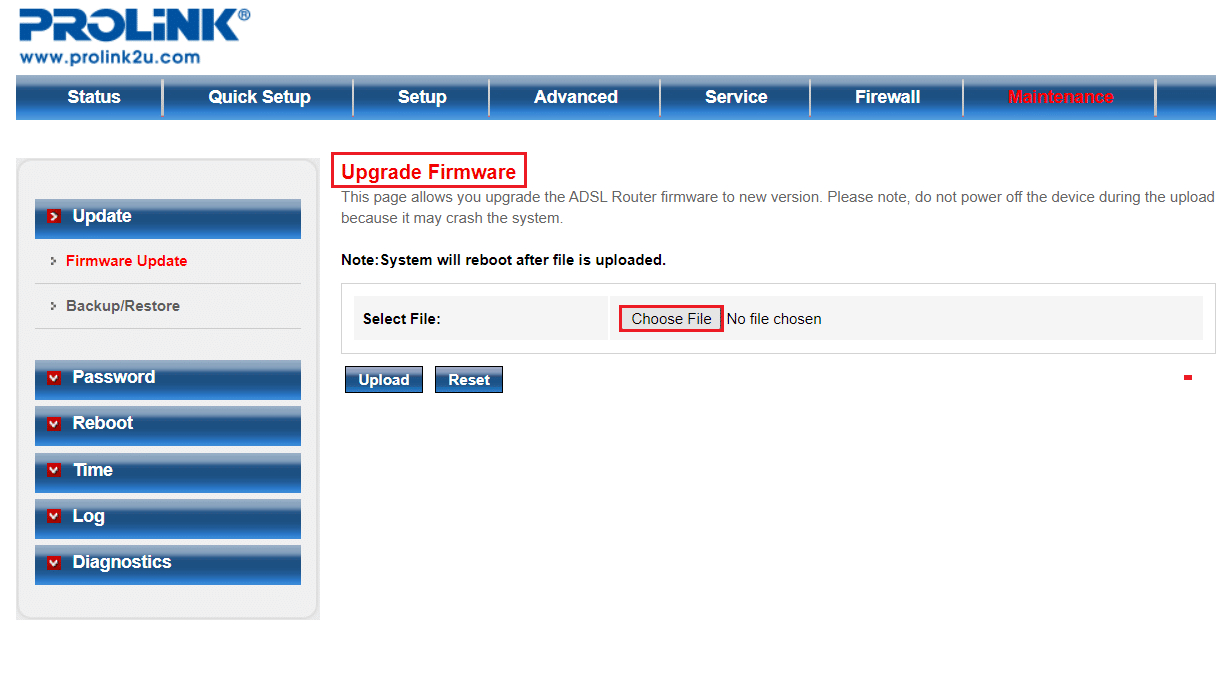
6. 다운로드한 펌웨어 업데이트 (예: PROLINK_WN552K1_V1.0.25_210722.bin )를 선택하고 아래와 같이 열기 를 클릭합니다.
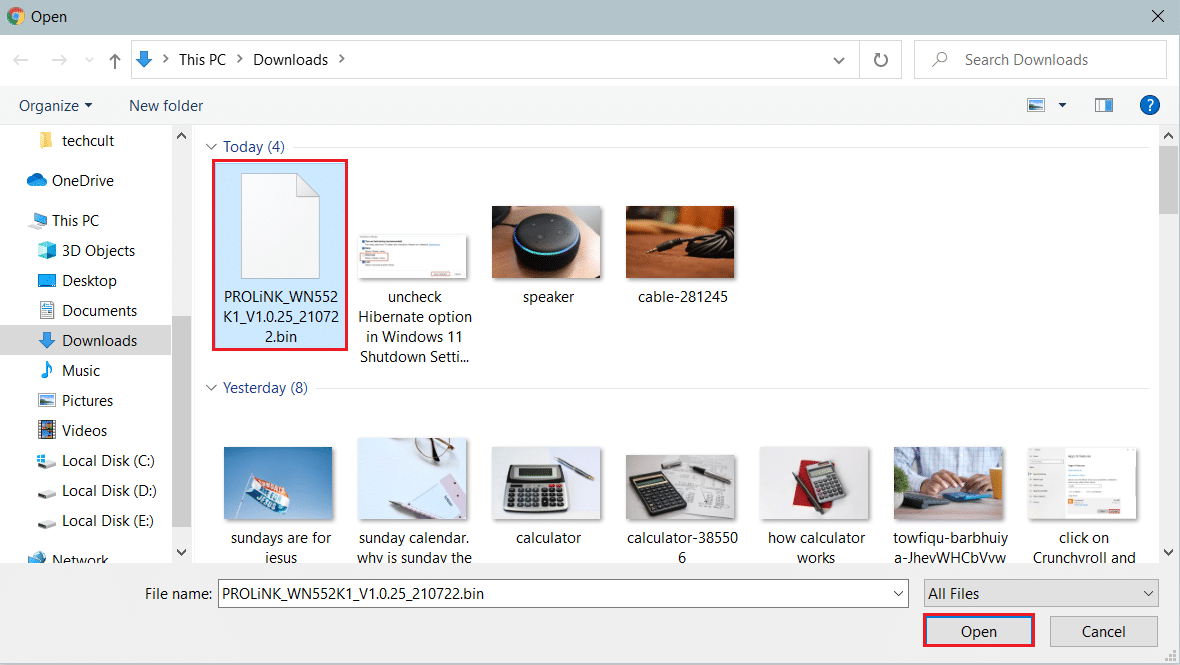
7. 이제 업로드 버튼을 클릭하여 라우터 펌웨어를 업데이트합니다.
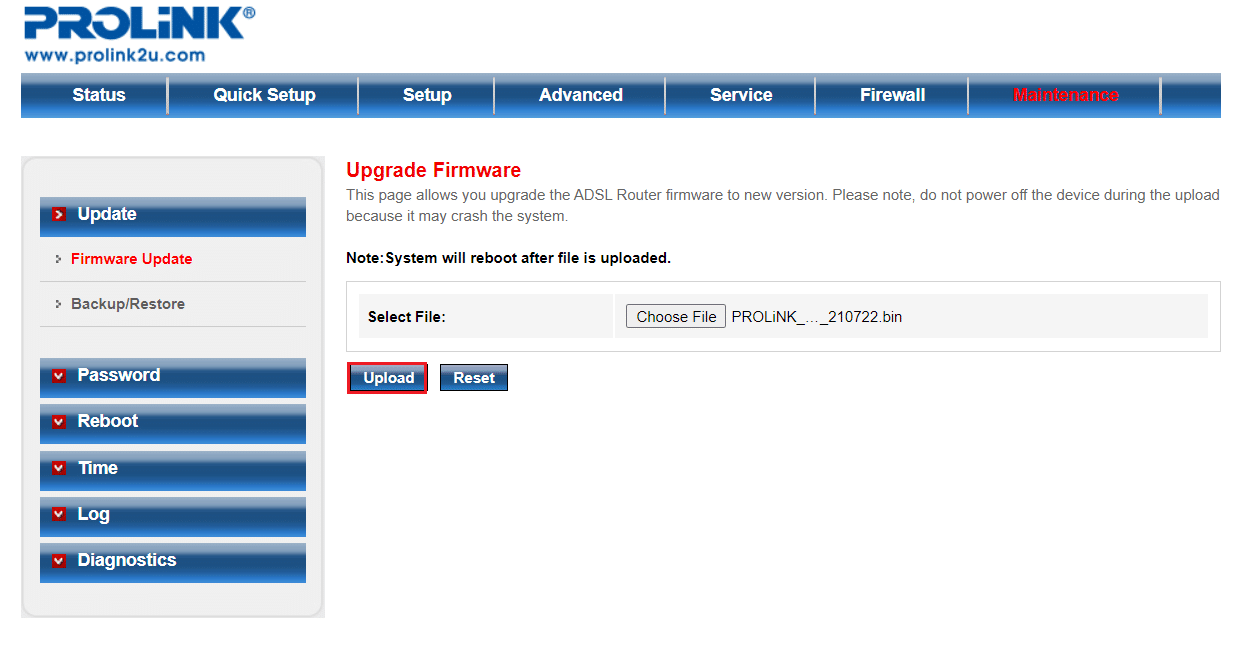
방법 3: 라우터 재설정
라우터를 재설정하면 Wi-Fi 어댑터가 작동하지 않는 Windows 10 문제를 해결하는 데 도움이 될 수 있습니다. 그러나 라우터를 재설정한 후에는 라우터를 다시 구성해야 합니다. 따라서 재설정하기 전에 암호를 포함한 설정 정보를 기록해 두십시오.
1. 라우터의 측면 또는 후면에서 재설정 버튼 을 찾습니다.

2. 버튼 을 10초 이상 또는 SYS LED 가 빠르게 깜박일 때까지 눌렀다가 놓습니다.
참고: 버튼을 누르려면 핀이나 날카로운 물체가 필요합니다.
또한 읽기: Chrome에서 HTTPS를 통한 DNS를 활성화하는 방법
방법 4: 인터넷 문제 해결사 실행
Windows는 사용자가 인터넷에 연결되어 있고 연결이 안전하다고 선언할 수 있지만 여전히 인터넷에 액세스하지 못할 수 있습니다. 따라서 Windows 10 문제가 작동하지 않는 네트워크 어댑터를 수정하려면 Windows 문제 해결사를 실행하는 것이 좋습니다.
1. Windows + I 키를 함께 눌러 설정 을 엽니다.
2. 업데이트 및 보안 섹션으로 이동합니다.
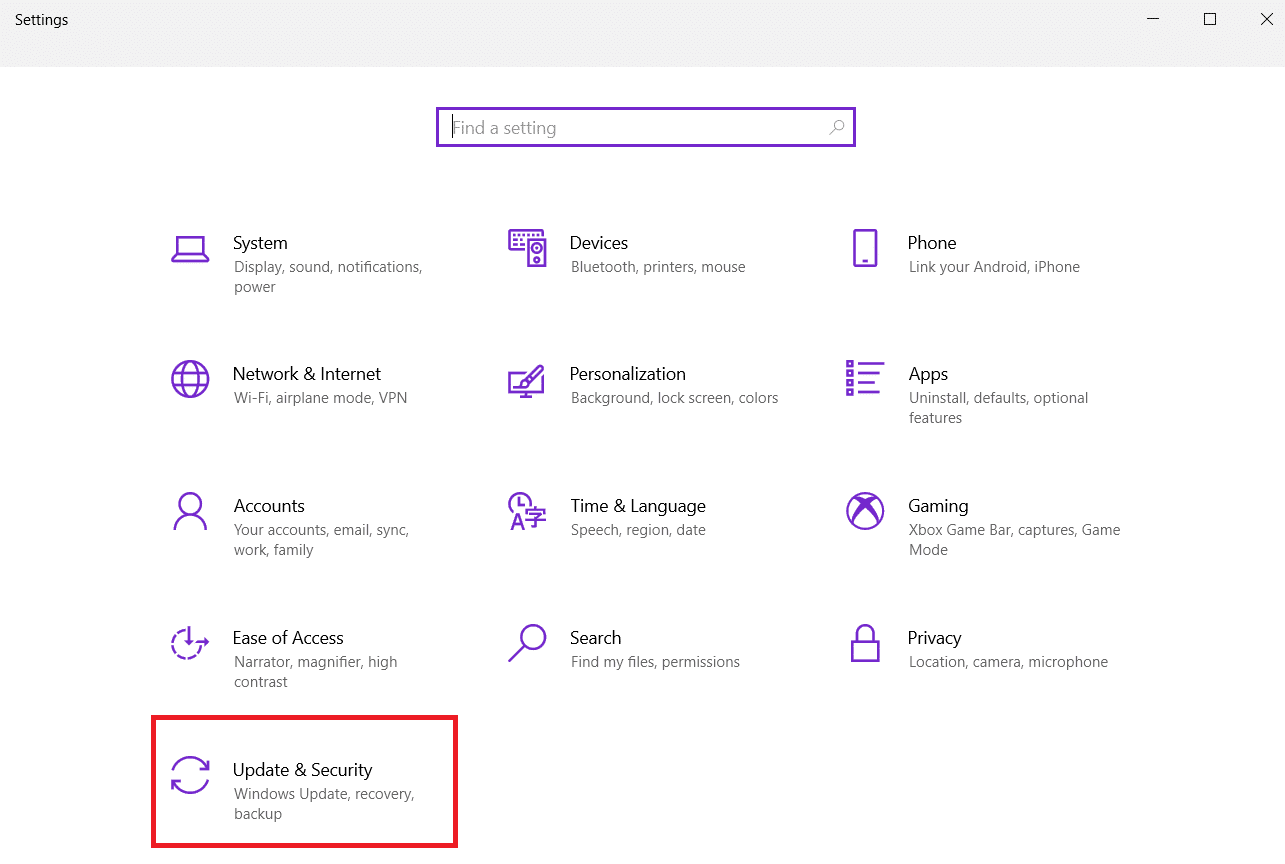
3. 왼쪽 창에서 문제 해결 을 선택합니다.
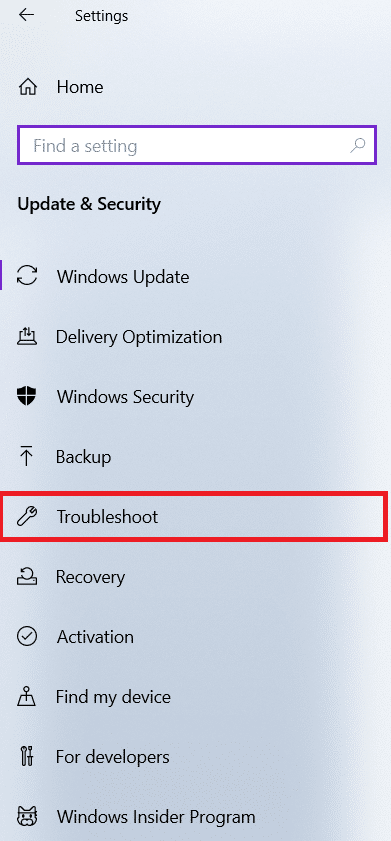
4. 그림과 같이 추가 문제 해결사 를 클릭합니다.
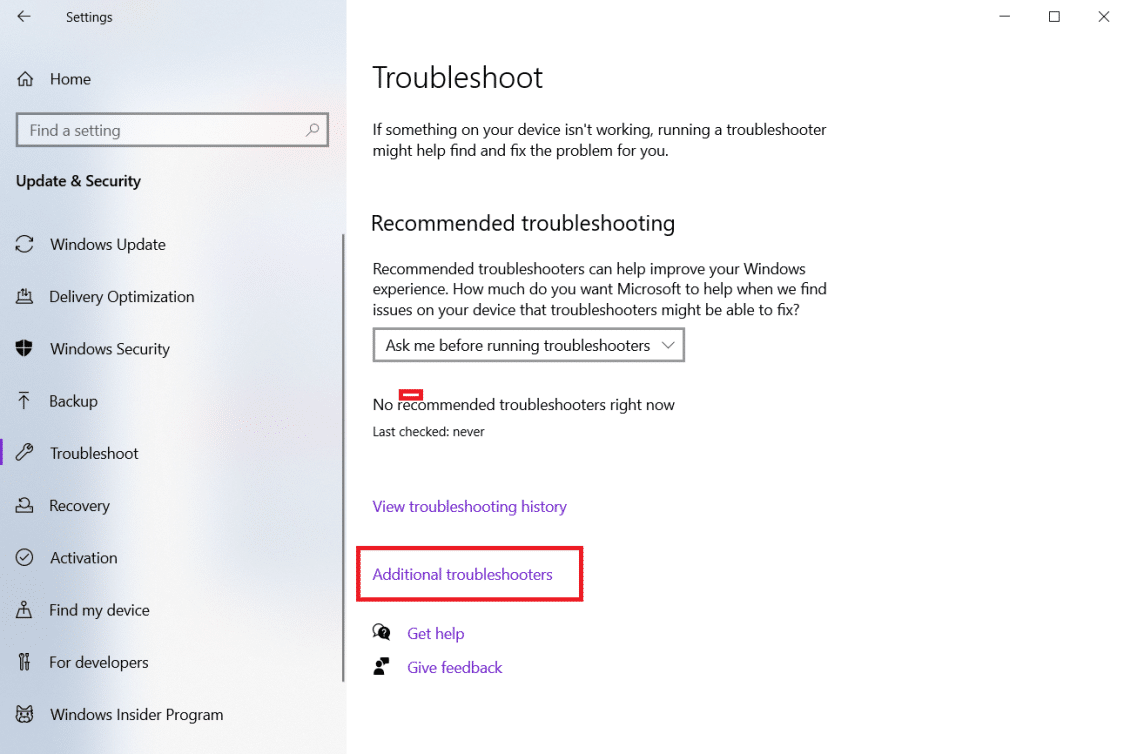
5. 아래 그림과 같이 인터넷 연결 을 선택 하고 문제 해결사 실행 을 클릭합니다.
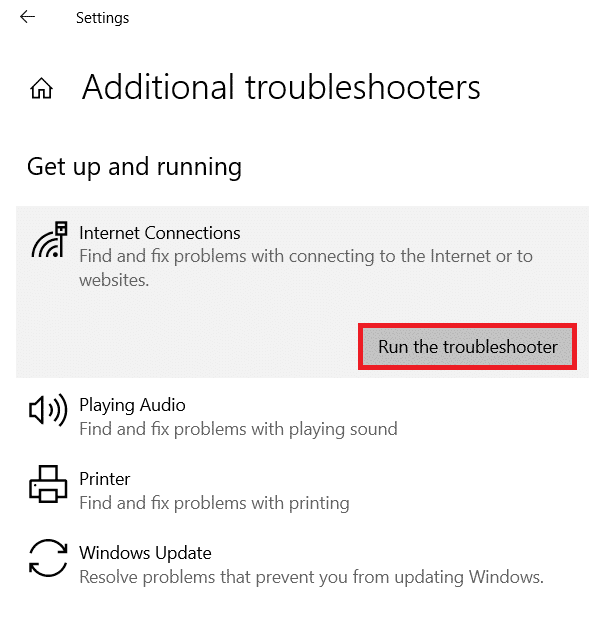
6. 절차가 완료될 때까지 기다렸다가 화면의 지시를 따릅니다.
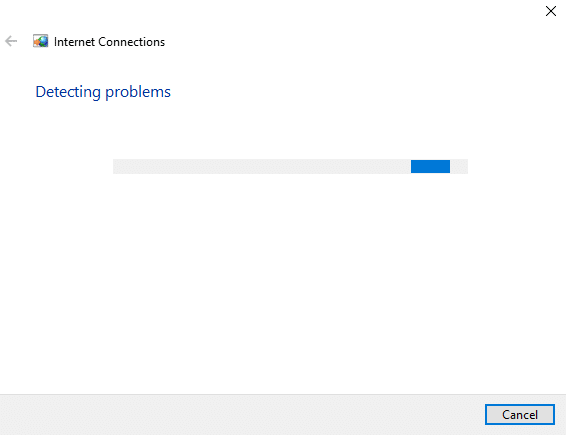
7. 컴퓨터를 다시 시작 합니다.
방법 5: 최대 성능 모드로 전환
경우에 따라 PC 설정으로 인해 Wi-Fi 어댑터가 작동하지 않는 Windows 10 문제가 발생할 수 있습니다. 따라서 최대 성능으로 전환하려면 다음 단계를 따르십시오.
1. 시작 을 클릭하고 전원 및 절전 설정 을 입력한 다음 열기 를 클릭합니다.
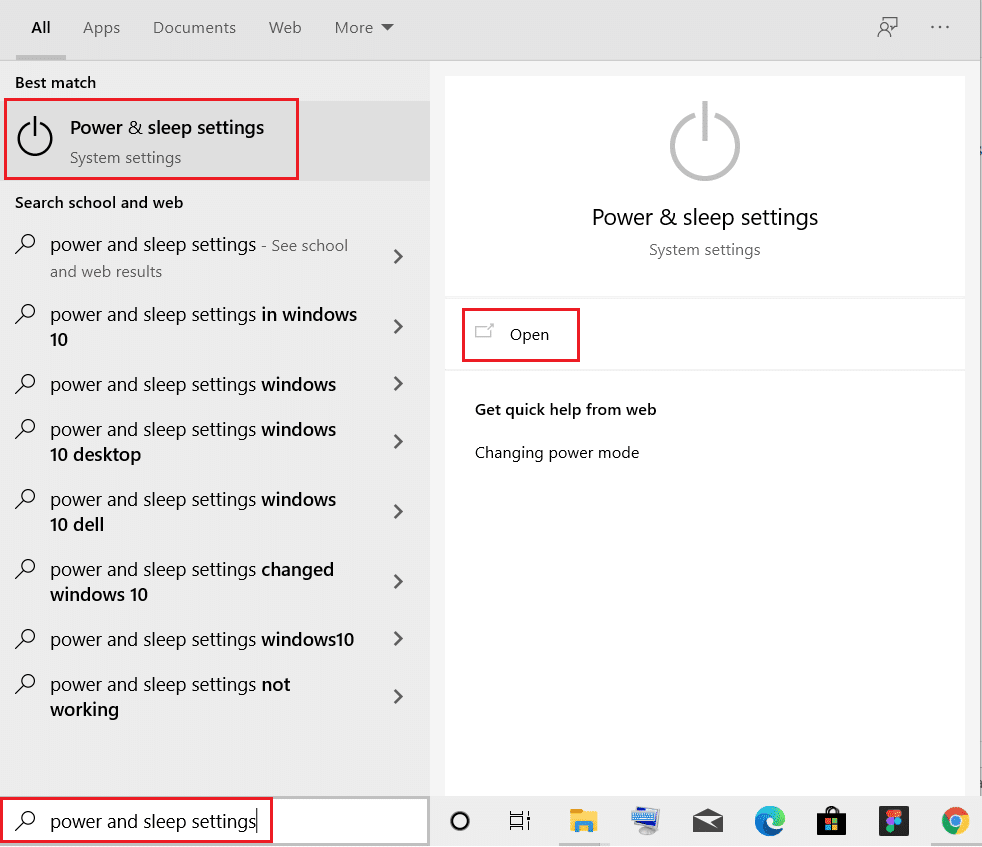
2. 관련 설정 에서 추가 전원 설정 을 선택합니다.
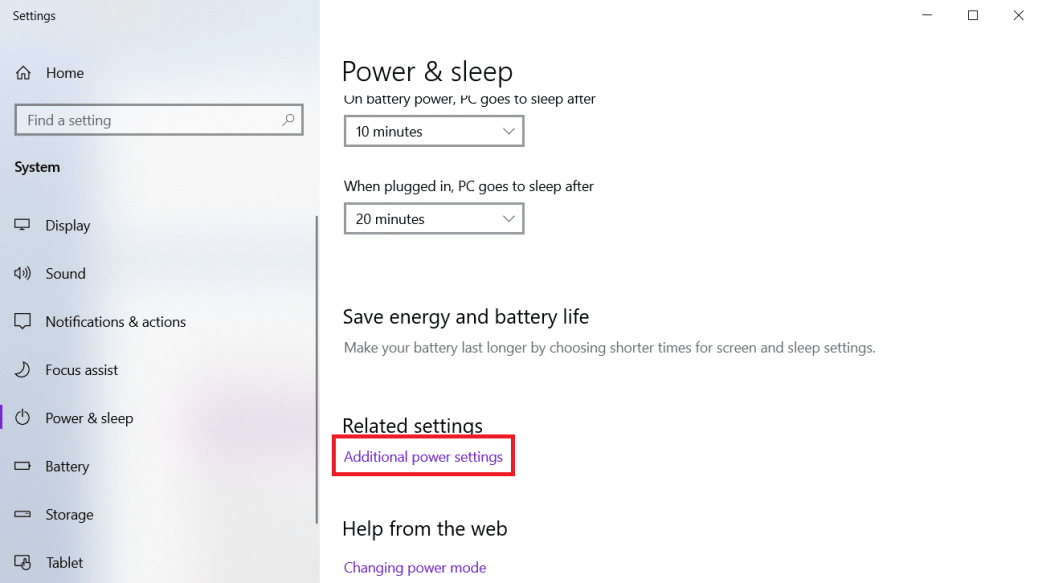
3. 전원 옵션 에서 현재 계획을 찾고 계획 설정 변경 을 클릭합니다.
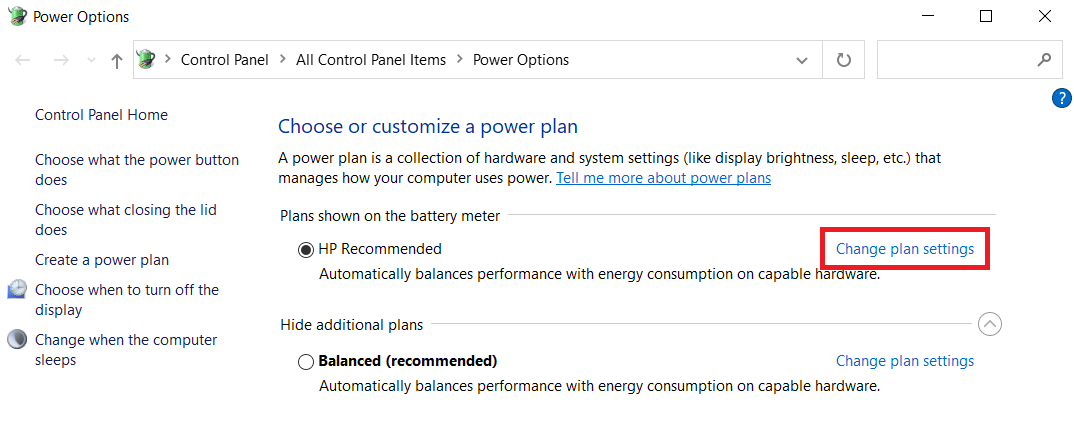
4. 고급 전원 설정 변경으로 이동합니다.
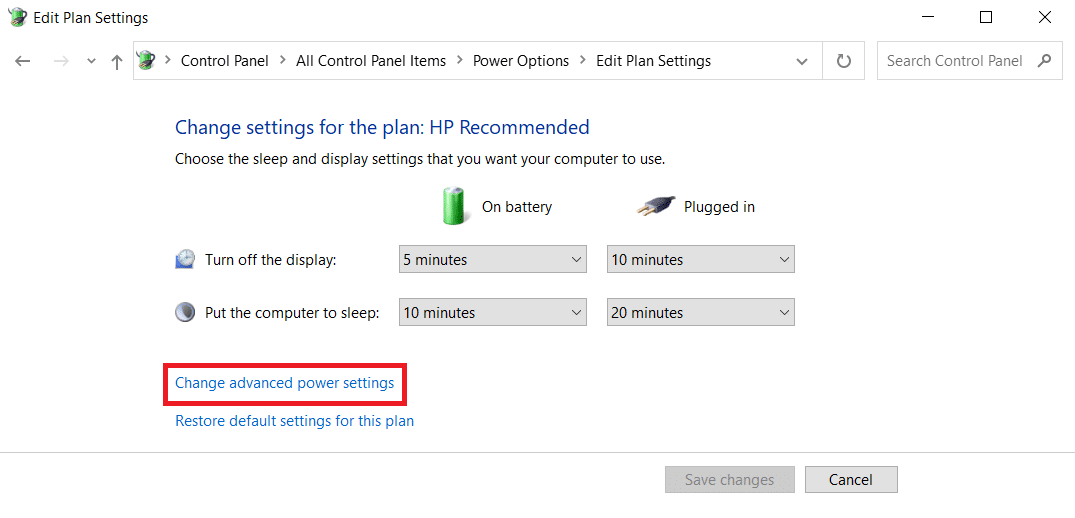
5. 다음 두 옵션 모두에 대해 무선 어댑터 설정 에서 절전 모드 를 최대 성능 으로 설정합니다.
- 배터리에
- 플러그 인
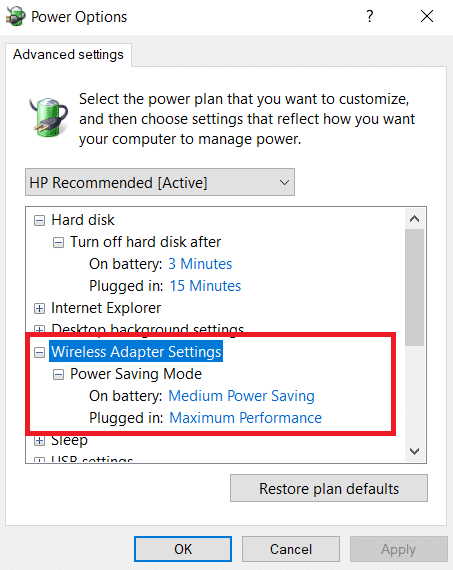
6. 변경 사항을 저장하려면 적용 및 확인 을 클릭합니다.
참고: 최대 성능 옵션을 사용하면 컴퓨터에 추가 요구 사항이 발생하여 랩톱 배터리 수명이 단축됩니다.
또한 읽기: Windows 11에서 최대 절전 모드를 활성화하는 방법
방법 6: 어댑터 설정 변경
Windows 10 문제가 작동하지 않는 네트워크 어댑터의 가장 일반적인 이유에는 TCP/IP 스택, IP 주소 또는 DNS 클라이언트 확인자 캐시 오류가 있습니다. 따라서 다음과 같이 어댑터 설정을 변경하여 문제를 해결하십시오.
1. 그림과 같이 Windows 검색 표시줄 을 통해 제어판 을 시작합니다.
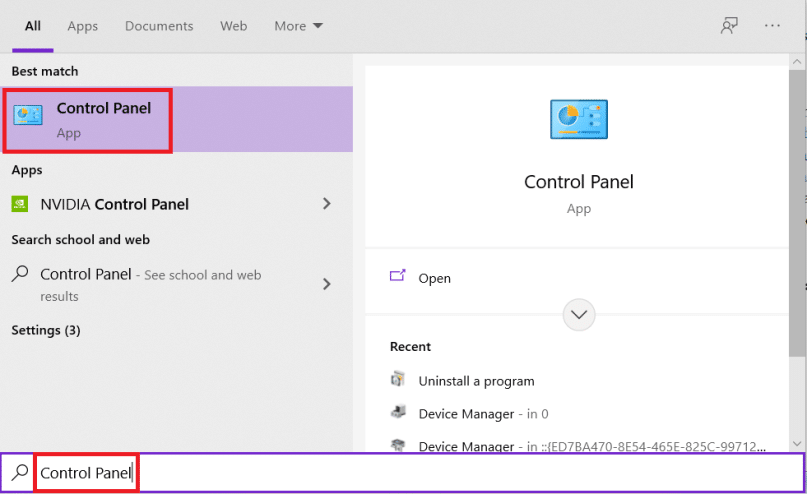
2. 보기 기준 > 큰 아이콘 을 설정하고 네트워크 및 공유 센터 를 클릭합니다.
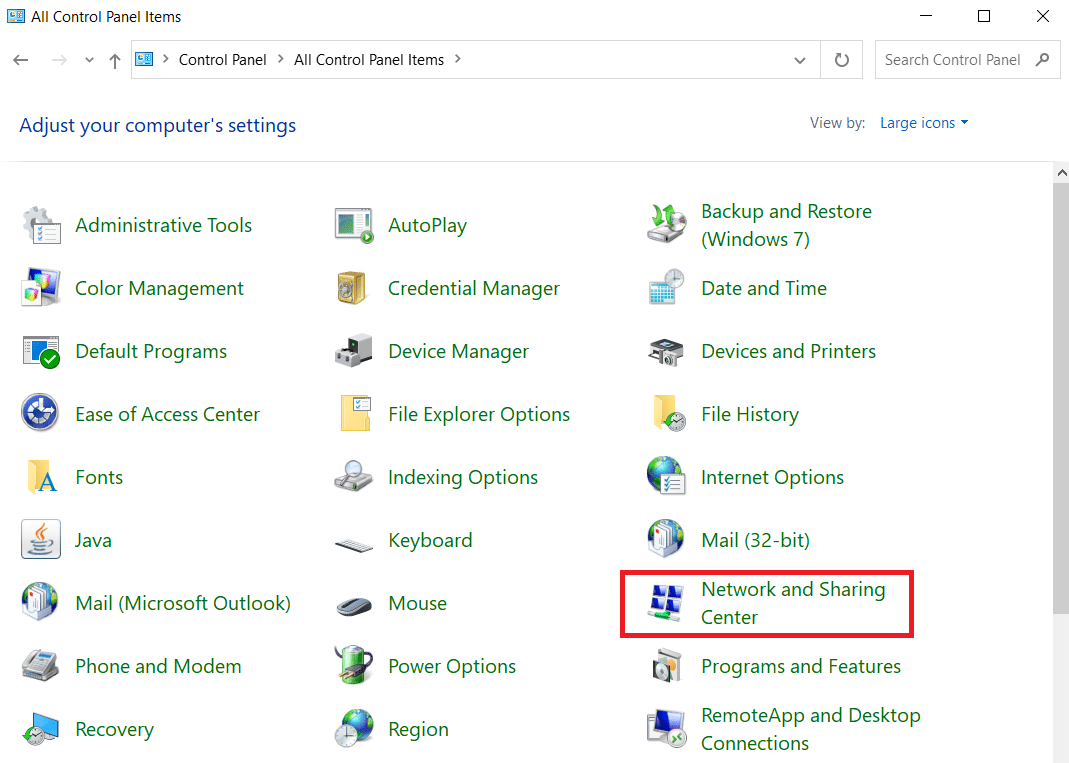
3. 그림과 같이 어댑터 설정 변경 을 클릭합니다.
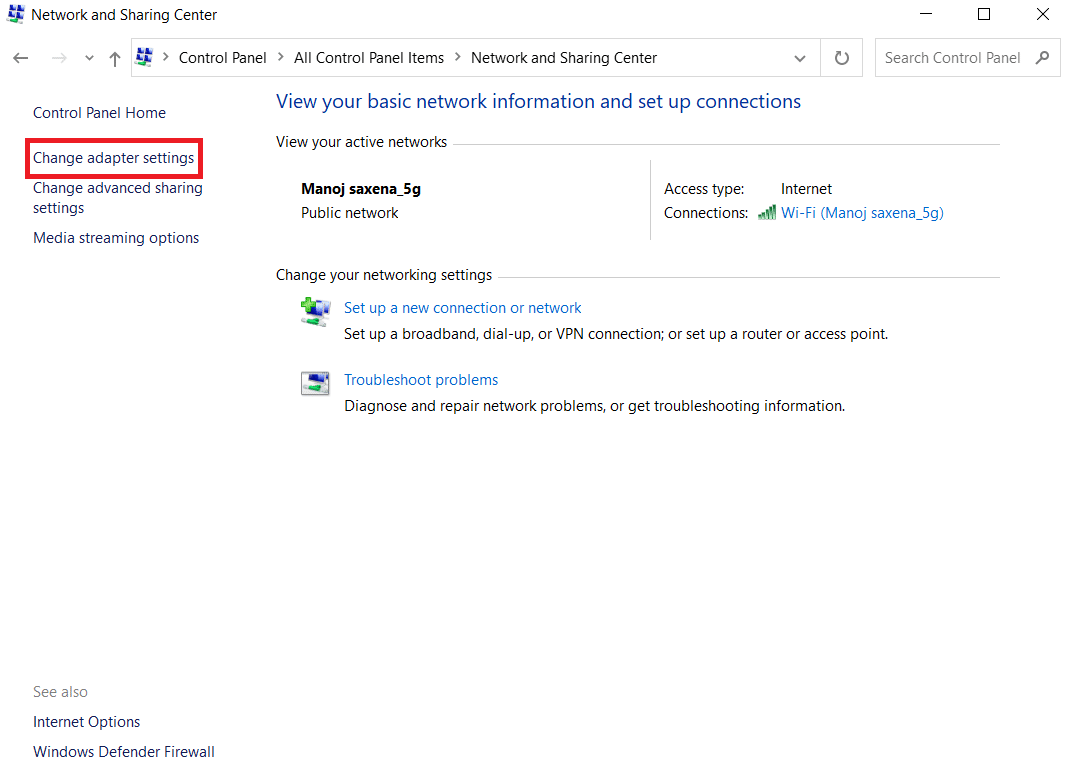
4. Wi-Fi 무선 어댑터 컨텍스트 메뉴에서 속성 을 마우스 오른쪽 버튼으로 클릭하여 선택합니다.
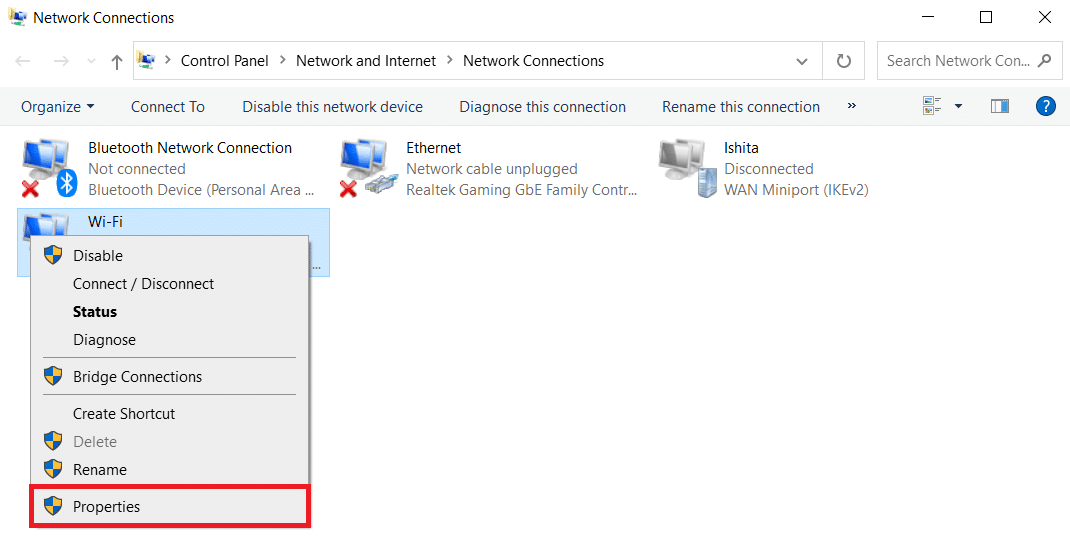
5. 표시되는 옵션 목록에서 인터넷 프로토콜 버전 4(TCP/IPv4) 를 찾아 선택을 취소하여 비활성화합니다.

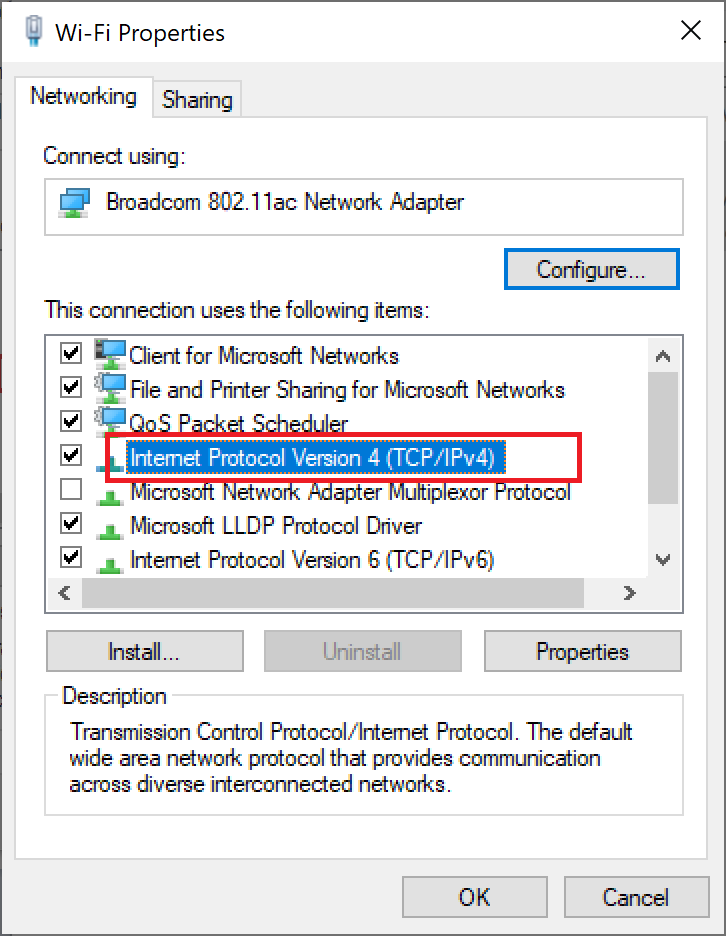
6. 변경 사항을 유지하려면 확인 을 클릭하고 PC 를 다시 시작 합니다.
방법 7: 명령 프롬프트에서 네트워크 설정 조정
해당 문제를 해결하기 위해 아래에 설명된 대로 레지스트리 및 CMD에서 설정을 조정할 수 있습니다.
1. 시작 을 클릭하고 명령 프롬프트를 입력합니다. 그런 다음 관리자 권한으로 실행을 클릭합니다.
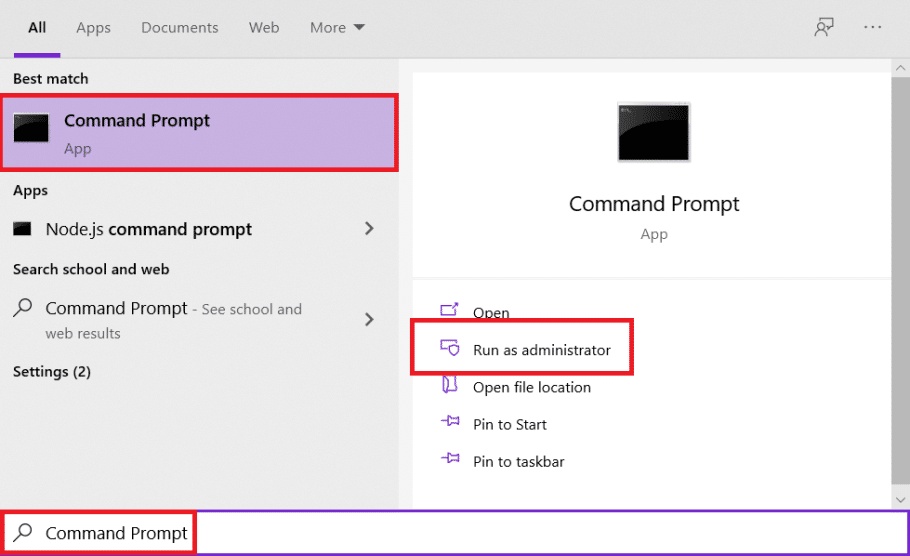
2. netcfg –sn 명령을 입력한 후 Enter 키 를 누릅니다.
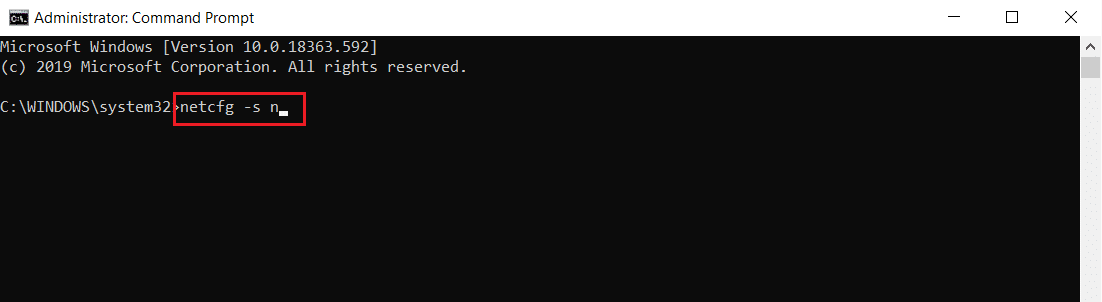
3. 이 명령은 네트워크 프로토콜, 드라이버 및 서비스 목록을 표시합니다. DNI_DNE 가 나열되어 있는지 확인하십시오.
3A. DNI_DNE가 언급된 경우 다음 명령 을 입력하고 Enter 키 를 누릅니다.
등록 삭제 HKCRCLSID\{988248f3-a1ad-49bf-9170-676cbbc36ba3} /fnetcfg -v -u dni_dne 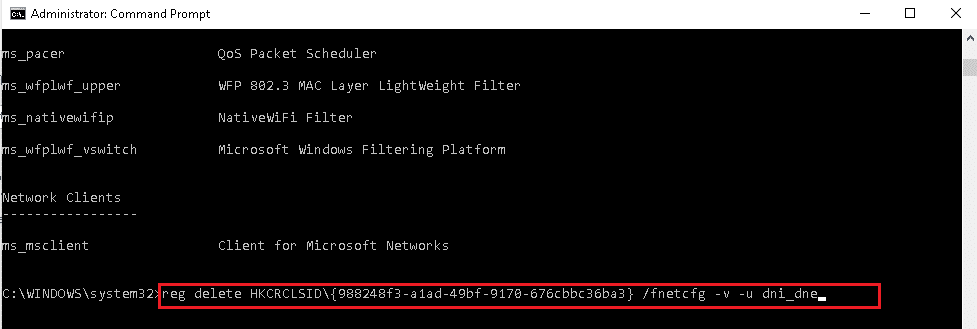
3B. DNI_DNE가 나열되지 않으면 netcfg -v -u dni_dne 을 대신 실행하십시오.
참고: 이 명령을 실행한 후 오류 코드 0x80004002가 표시되면 4-8단계에 따라 레지스트리에서 이 값을 삭제해야 합니다.
4. Windows + R 키를 동시에 눌러 실행 대화 상자를 엽니다.
5. regedit 를 입력하고 확인 을 클릭하여 레지스트리 편집기 를 엽니다.
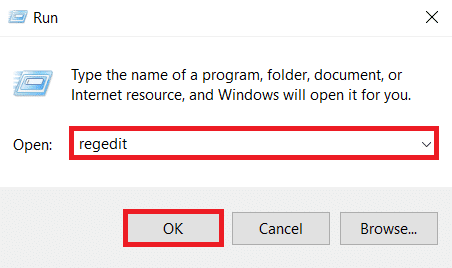
6. 메시지가 표시되면 사용자 계정 컨트롤 대화 상자에서 예 를 클릭합니다.
7. HKEY_CLASSES_ROOT/CLSID/{988248f3-a1ad-49bf-9170-676cbbc36ba3}로 이동합니다.
8. DNI_DNE 키가 있으면 삭제 합니다.
또한 읽기: Windows 11에서 인터넷 속도를 높이는 방법
방법 8: 네트워크 드라이버 업데이트 또는 롤백
네트워크 드라이버를 업데이트하거나 이전 버전으로 돌아가 Windows 10 데스크톱/노트북에서 Wi-Fi 어댑터가 작동하지 않는 문제를 해결할 수 있습니다.
옵션 1: 네트워크 드라이버 업데이트
1. Windows 키 를 누르고 장치 관리자 를 입력한 다음 Enter 키 를 누릅니다.
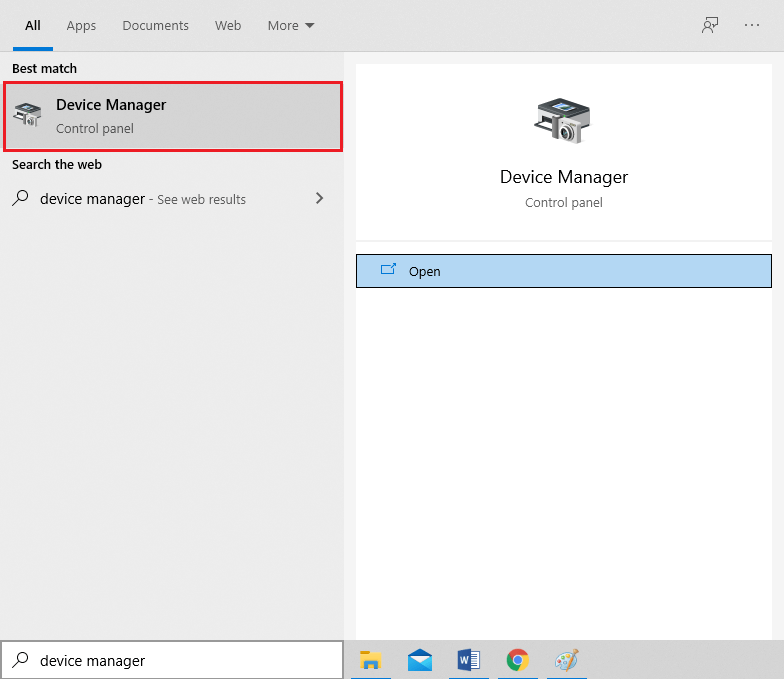
2. 장치 관리자 창에서 네트워크 어댑터 를 두 번 클릭합니다.
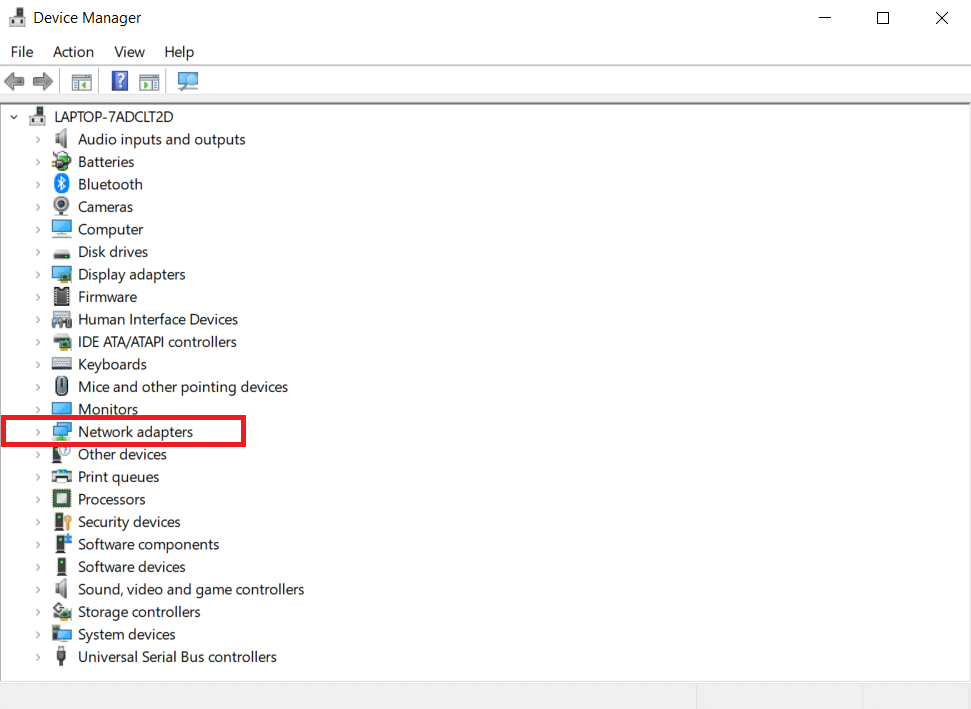
3. Wi-Fi 드라이버 (예: WAN 미니포트(IKEv2) )를 마우스 오른쪽 버튼으로 클릭하고 드라이버 업데이트 를 클릭합니다.
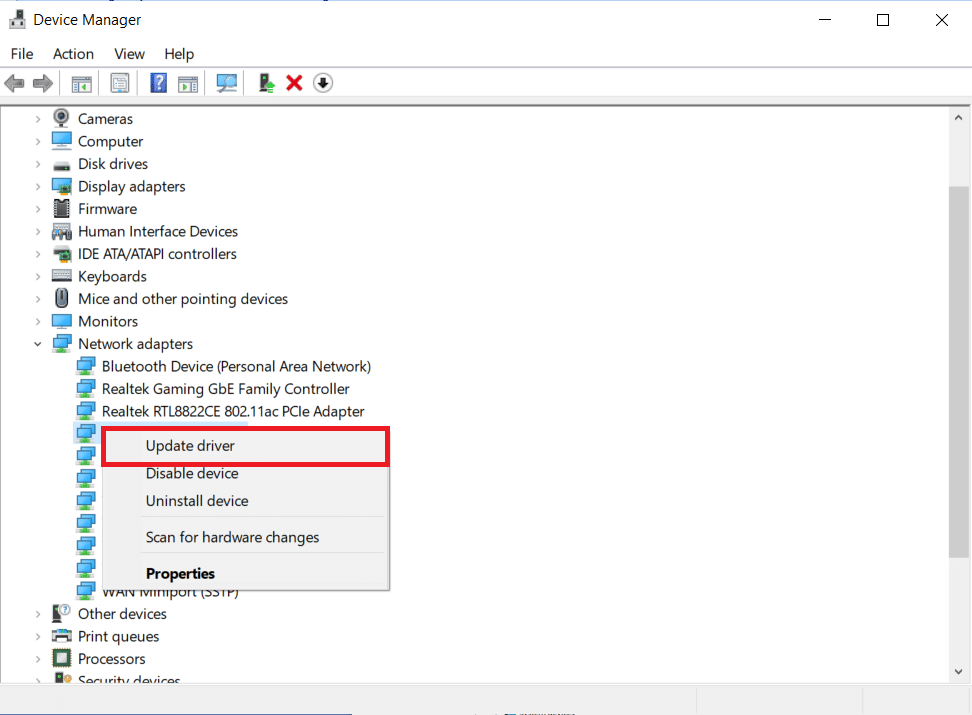
4. 그림과 같이 자동으로 드라이버 검색 옵션을 선택합니다.
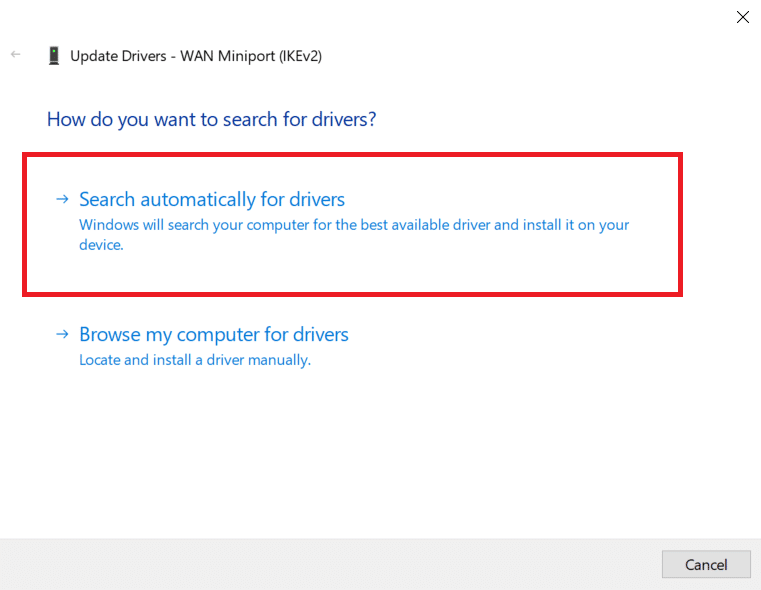
5A. 새 드라이버가 발견되면 시스템이 자동으로 드라이버를 설치하고 PC를 다시 시작하라는 메시지를 표시합니다 . 그렇게 하세요.
5B. 또는 장치에 가장 적합한 드라이버가 이미 설치되어 있다는 알림이 표시될 수 있습니다. 이 경우 Windows Update에서 업데이트된 드라이버 검색을 클릭할 수 있습니다.
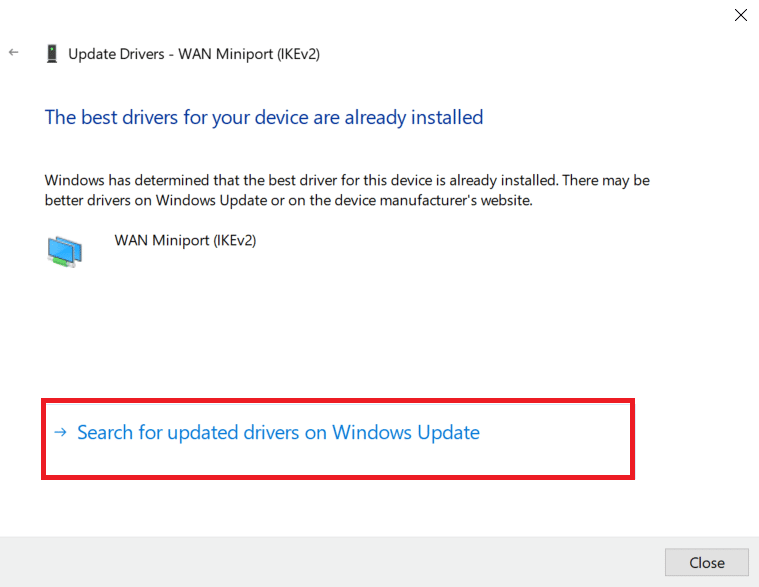
6. 표시되는 Windows 업데이트 창에서 선택적 업데이트 보기 를 선택합니다.
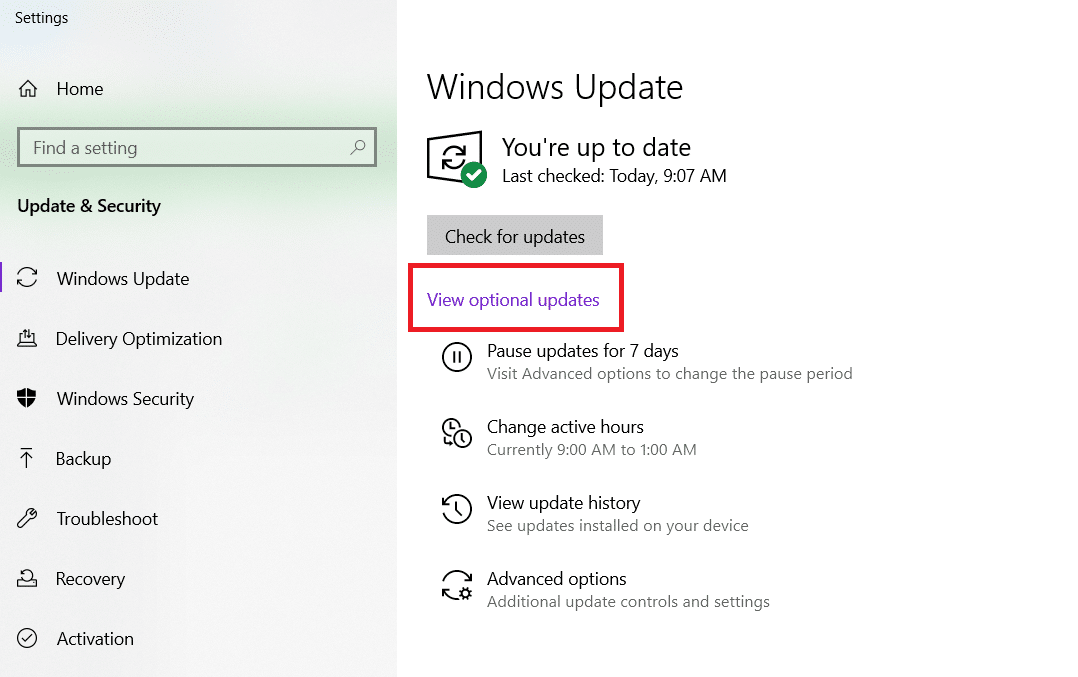
7. 옆에 있는 확인란을 선택하여 설치할 드라이버 를 선택한 다음 다운로드 및 설치 버튼을 클릭합니다.
참고: 이 옵션은 Wi-Fi 연결 외에 이더넷 케이블이 연결된 경우에만 작동합니다.
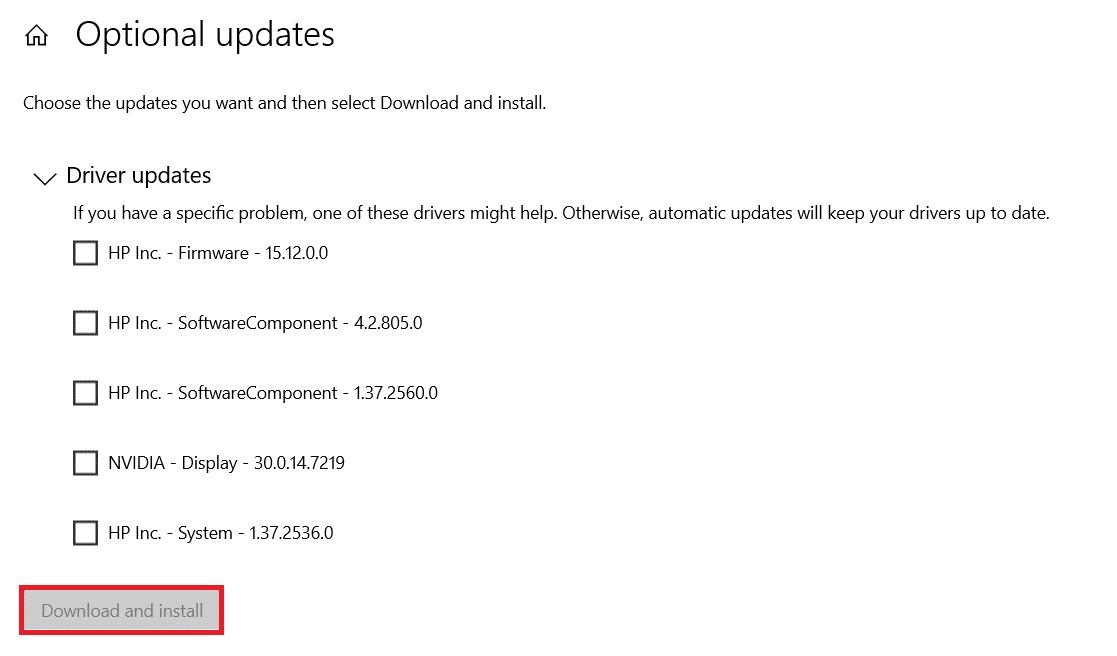
옵션 2: 네트워크 드라이버 업데이트 롤백
장치가 올바르게 작동하고 업데이트 후 오작동이 시작된 경우 네트워크 드라이버를 롤백하면 도움이 될 수 있습니다. 드라이버를 롤백하면 시스템에 설치된 현재 드라이버가 삭제되고 이전 버전으로 교체됩니다. 이 프로세스는 드라이버의 모든 버그를 제거하고 잠재적으로 해당 문제를 수정해야 합니다.
1. 이전과 같이 장치 관리자 > 네트워크 어댑터 로 이동합니다.
2. Wi-Fi 드라이버 (예: Intel(R) Dual Band Wireless-AC 3168 )를 마우스 오른쪽 버튼으로 클릭하고 그림과 같이 속성 을 선택합니다.
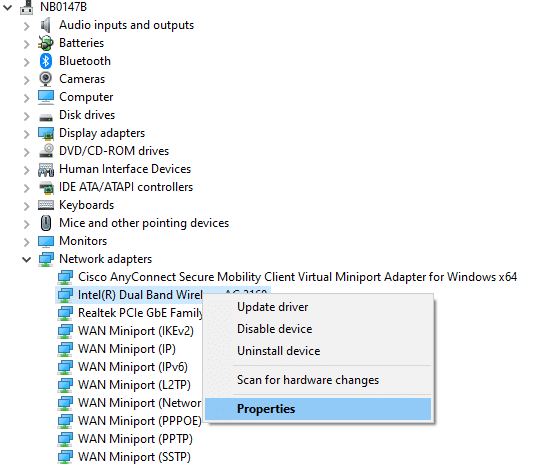
3. 드라이버 탭 으로 전환하고 강조 표시된 대로 드라이버 롤백 을 선택합니다.
참고: 드라이브 r 롤백 옵션이 회색으로 표시되면 컴퓨터에 사전 설치된 드라이버 파일이 없거나 업데이트되지 않았음을 나타냅니다.
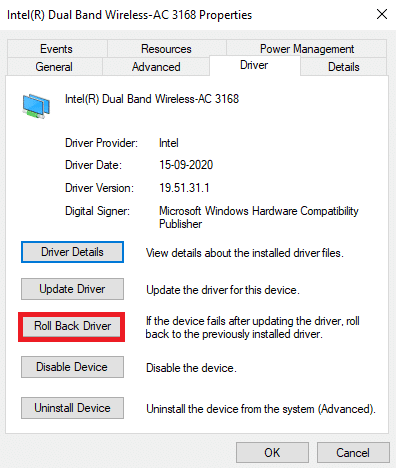
4. 롤백하는 이유를 제공하십시오. 드라이버 패키지 롤백 에서 . 그런 다음 아래 그림과 같이 예 를 클릭합니다.
5. 그런 다음 확인 을 클릭하여 이 변경 사항을 적용합니다. 마지막으로 PC를 다시 시작 합니다.
방법 9: 네트워크 드라이버 재설치
인터넷에 연결하려고 할 때 Windows 10이 이 네트워크에 연결할 수 없다는 메시지를 받으면 네트워크 어댑터가 손상되었을 가능성이 큽니다. 가장 좋은 방법은 네트워크 어댑터 드라이버를 제거하고 Windows에서 자동으로 다시 설치하도록 하는 것입니다.
1. 방법 8 의 지침에 따라 장치 관리자 > 네트워크 어댑터 로 이동합니다.
2. Wi-Fi 드라이버 를 마우스 오른쪽 버튼으로 클릭하고 그림과 같이 장치 제거 를 선택합니다.
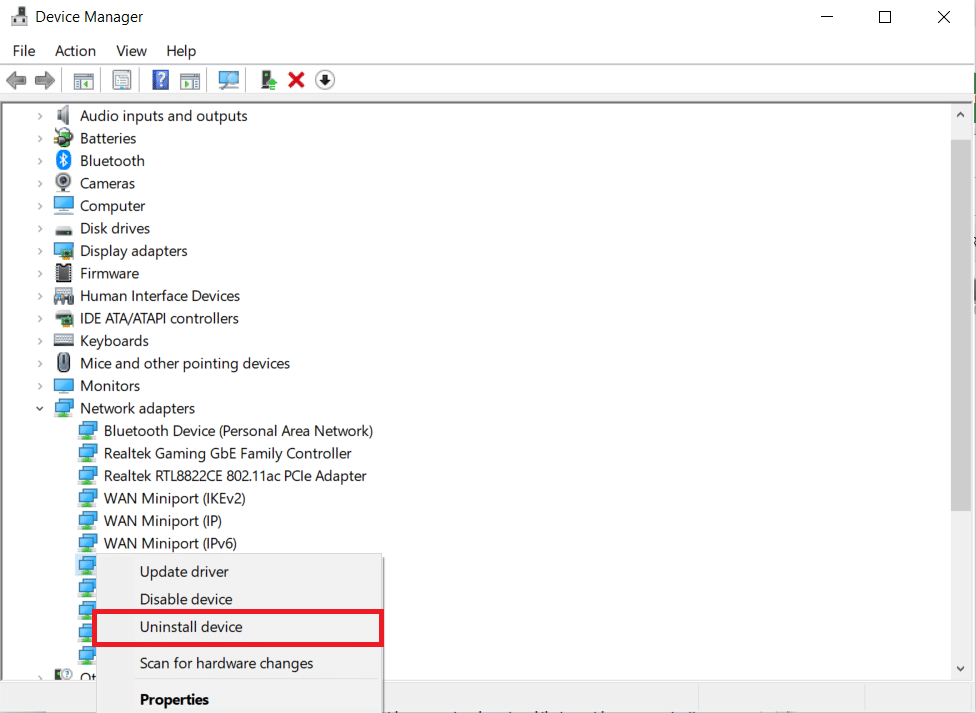
3. 제거 를 클릭하여 프롬프트를 확인하고 컴퓨터를 다시 시작 합니다.
참고: 이 장치의 드라이버 소프트웨어 삭제 확인란을 선택 취소합니다.
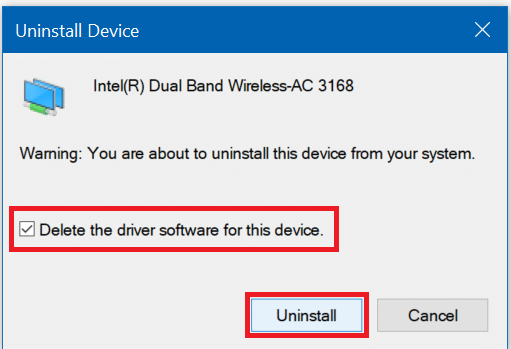
4. 장치 관리자 를 다시 시작합니다.
5. 강조 표시된 하드웨어 변경 사항 검색 아이콘을 클릭합니다.

Windows는 무선 네트워크 어댑터의 누락된 드라이버를 감지하고 자동으로 다시 설치합니다. 이제 네트워크 어댑터 섹션에 드라이버가 설치되어 있는지 확인하십시오.
또한 읽기: Windows 10에서 WiFi 인터넷 속도를 높이는 방법
방법 10: 네트워크 소켓 재설정
네트워크 어댑터를 재설정하면 Windows 10 문제가 작동하지 않는 네트워크 어댑터를 수정하는 데 도움이 될 수 있지만 저장된 Wi-Fi 암호 및 Bluetooth 연결도 제거됩니다. 아래 나열된 단계를 진행하기 전에 암호와 설정을 기록해 두십시오.
1. 그림과 같이 Windows 키 를 누르고 window powershell 을 입력한 다음 Run as Administrator (관리자 권한으로 실행)를 클릭합니다.
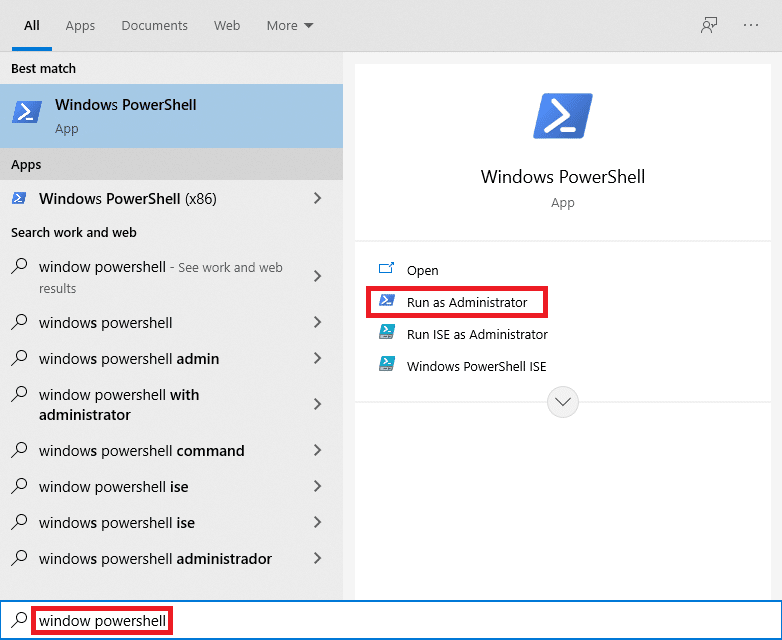
2. 여기에 다음 명령 을 입력하고 각 명령 다음에 Enter 키 를 누르십시오.
netsh 윈속 리셋 netsh int ip 재설정 IP 구성 / 릴리스 IP 구성 / 갱신

3. Windows 10 PC를 다시 시작 하고 지금 Wi-Fi에 연결할 수 있는지 확인합니다.
전문가 팁: 기타 Wi-Fi 어댑터 관련 문제 해결
위에서 언급한 방법을 사용하여 처리할 수 있는 다른 문제는 다음과 같습니다.
- Windows 10 Wi-Fi 옵션 없음: 경우에 따라 작업 표시줄에 Wi-Fi 버튼이 없을 수 있습니다.
- Windows 10 Wi-Fi 어댑터 없음: 컴퓨터가 어댑터를 감지하지 못하면 장치 관리자에서 볼 수 없습니다.
- Windows 10 Wi-Fi 연결이 자주 끊김: 네트워크 연결이 불안정하면 다음과 같은 오류가 발생합니다.
- Windows 10 설정에 Wi-Fi 없음 옵션: 설정 페이지에서 작업 표시줄의 아이콘과 마찬가지로 Wi-Fi 선택 항목이 사라질 수 있습니다.
- Windows 10 Wi-Fi가 연결되었지만 인터넷이 연결되지 않음: 최악의 상황은 모든 것이 정상인 것처럼 보이지만 여전히 온라인에 연결할 수 없는 경우입니다.
추천:
- Windows 10에서 하드 드라이브가 표시되지 않는 문제 수정
- Windows 10에서 메모장++ 플러그인을 추가하는 방법
- Windows Media 생성 도구가 작동하지 않는 문제 수정
- PC에서 화면을 흑백으로 바꾸는 방법
이 문서가 유용하고 Windows 10에서 Wi-Fi 어댑터가 작동하지 않는 문제 를 해결할 수 있기를 바랍니다. 귀하에게 가장 적합한 기술을 알려주십시오. 의견 영역에 질문이나 권장 사항을 자유롭게 남겨주세요.